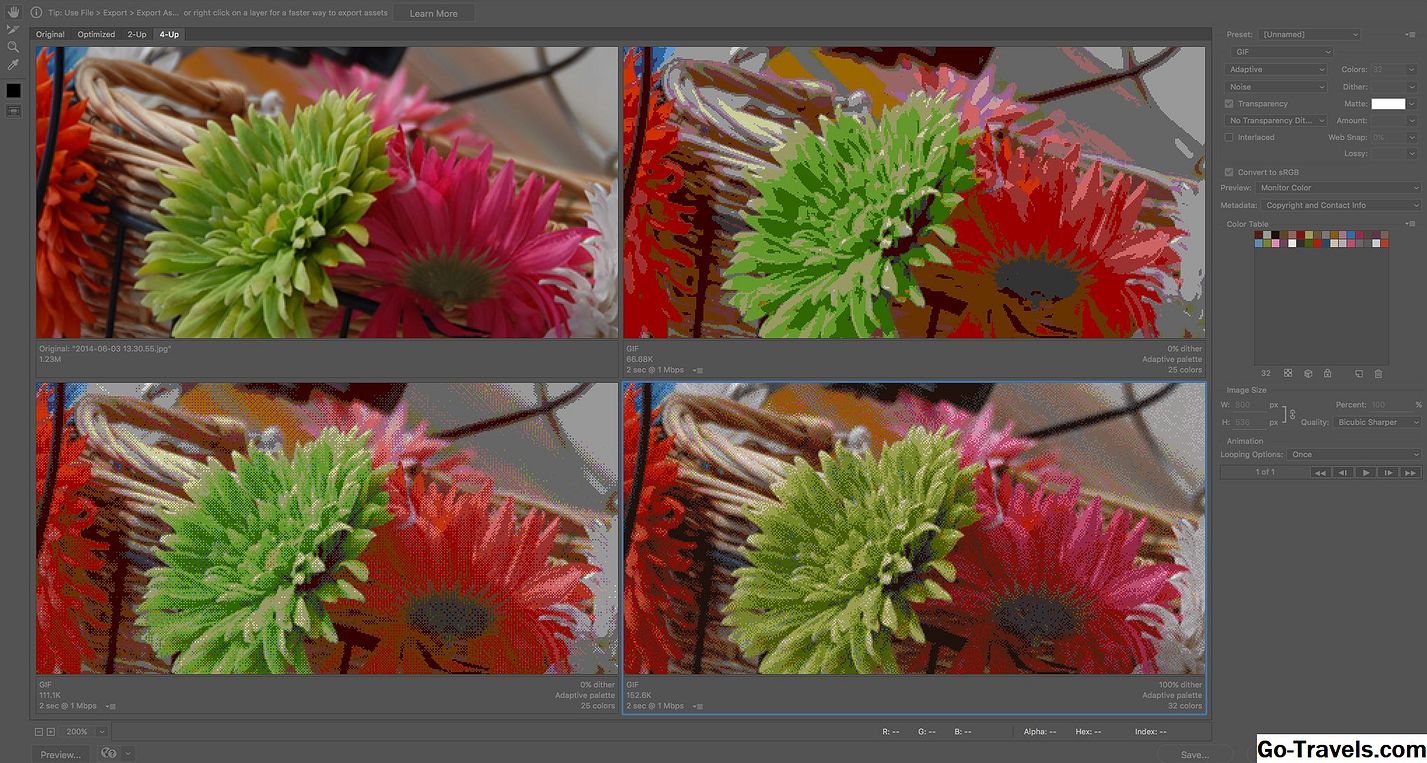독자는 그래픽 소프트웨어를 사용하여 비트 맵 이미지의 선을 부드럽게 만드는 방법에 대한 조언을 구했습니다. 오래되고 로열티가없는 많은 클립 아트는 원래 1 비트 비트 맵 형식으로 디지털화되었으므로 흑백이라는 두 가지 색상을 의미합니다. 이 클립 아트는 화면이나 인쇄물에서 불규칙하게 보이는 계단 모양 효과의 들쭉날쭉 한 선이있는 경향이 있습니다.
01 of 10라인 아트에서의 재기를 없애기

다행히도,이 작은 트릭을 사용하여 그러한 들쑥날쑥 한 것들을 상당히 빨리 제거 할 수 있습니다. 이 자습서에서는 무료 사진 편집기 Paint.NET을 사용하지만 대부분의 이미지 편집 소프트웨어에서 작동합니다. 편집기에 가우시안 흐림 필터와 곡선 또는 레벨 조정 도구가있는 경우 다른 이미지 편집기에 적용 할 수 있습니다. 이들은 대부분의 이미지 편집기에서 상당히 표준적인 도구입니다.
튜토리얼을 따르려면이 샘플 이미지를 컴퓨터에 저장하십시오.
02 중 10Paint.Net 설정
Paint.NET을 열어 시작한 다음 열다 버튼을 클릭하고 작업 할 샘플 이미지 또는 다른 이미지를 엽니 다. Paint.NET은 32 비트 이미지에서만 작동하도록 설계되었으므로 열어 본 이미지는 32 비트 RGB 색상 모드로 변환됩니다. 다른 이미지 편집기를 사용하고 있고 GIF 또는 BMP와 같이 축소 된 색상 형식의 이미지 인 경우 먼저 이미지를 RGB 색상 이미지로 변환하십시오. 이미지의 색상 모드를 변경하는 방법에 대한 정보는 소프트웨어 도움말 파일을 참조하십시오.
가우시안 블러 필터 실행

이미지가 열린 상태에서 효과 > 흐리게하기 > 가우스 흐림.
04 중 10가우스 블러 1 또는 2 픽셀

설정 가우시안 블러 반경 1 또는 2 픽셀, 이미지에 따라. 완성 된 결과에 더 세밀한 선을 유지하려는 경우 1 픽셀을 사용하십시오. 굵은 선은 2 픽셀을 사용하십시오. 딸깍 하는 소리 승인.
05 중 10커브 조정 사용

이동 조정 > 곡선.
06 중 10곡선의 개요

드래그 곡선 대화 상자를 옆에 놓으면 작업하면서 이미지를 볼 수 있습니다. 그만큼 곡선 대화 상자는 왼쪽 하단에서 오른쪽 상단으로 기울어 진 대각선 그래프를 보여줍니다. 이 그래프는 이미지의 모든 색조 값을 왼쪽 아래 모서리의 검은 색부터 오른쪽 위 모서리의 순수한 흰색까지 묘사 한 것입니다. 중간에있는 모든 회색 톤은 경사 선으로 표시됩니다.
우리는이 대각선의 기울기를 증가시켜 순수한 흰색과 순수한 검정 사이의 변화 정도를 줄이고 싶습니다. 이렇게하면 이미지가 흐릿 해져서 날카 롭고 순수한 흰색과 순수한 검정 사이의 변화 정도가 줄어 듭니다. 그러나 각도를 완벽하게 수직으로 만들고 싶지 않거나 이미지를 우리가 처음 들쭉날쭉 한 모습으로 되돌릴 것입니다.
07 중 10화이트 포인트 조정하기

커브 그래프에서 오른쪽 상단의 점을 클릭하여 커브를 조정합니다. 직선 왼쪽으로 드래그하여 원래 위치와 그래프에서 다음 점선 사이의 중간 지점을 찾습니다. 물고기의 줄이 사라지기 시작할 수도 있지만 걱정하지 마십시오. 잠깐 후에 다시 들여 올 것입니다.
08 중 10검은 점 조정하기

이제 왼쪽 아래 점을 오른쪽으로 드래그하여 그래프의 아래쪽 가장자리에 놓습니다. 오른쪽으로 드래그 할 때 이미지의 선이 어떻게 두껍게되는지 주목하십시오. 지나치게 길게 보이는 경우 들쭉날쭉 한 모양이 반환되므로 선이 부드럽지만 더 이상 흐려지지 않는 지점에서 멈 춥니 다. 곡선을 실험 해보고 이미지가 어떻게 변하는 지 확인하십시오.
09/10조정 된 이미지 저장

딸깍 하는 소리 승인 로 이동하여 완성 된 이미지를 저장하십시오. 파일 > 다른 이름으로 저장 너는 조정에 만족할 때.
10/10선택 사항 : 곡선 대신에 레벨 사용하기

찾는다. 레벨 도구가없는 이미지 편집기로 작업하는 경우 곡선 수단. 유사한 결과를 얻으려면 여기에 표시된 것처럼 흰색, 검은 색 및 중간 톤 슬라이더를 조작 할 수 있습니다.